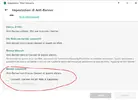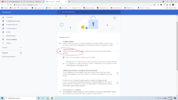- 18,214
- 7,031
- CPU
- i7 7700K
- Dissipatore
- Noctua NH-D15
- Scheda Madre
- ASRock Z270 Taichi
- HDD
- Samsung 850 EVO 500GB
- RAM
- Corsair Vengeance LPX 3200
- GPU
- 2070 Strix Super 08G
- Audio
- Onkyo A-9010
- Monitor
- BenQ XL2430T
- PSU
- Corsair HX750i
- Case
- Corsair Obsidian 900D
- Periferiche
- Logitech G900, Sennheiser HD 700, Filco Majestouch Ninja
- Net
- FTTC 100/20
- OS
- Win 10 Pro
Questa guida si pone a migliorare la sicurezza di Google Chrome, anche in ambito spionaggio e tracciamento e hackeraggio di dati personali. Iniziamo.
1. Kaspersky Total Security
Cosa c'entra Kaspersky con Google Chrome? Parecchie cose. Kaspersky oltre ad essere un eccezionale sistema di protezione per il computer, prevede pure alcune features molto interessanti per la navigazione web come la protezione privacy e la navigazione privata. Una spiegazione su cosa sia la navigazione privata ve la da direttamente Kaspersky qui nel link https://support.kaspersky.com/KTS/21.3/it-IT/93724.htm
Per prima cosa scaricate Kaspersky. Io suggerisco sempre di scaricare la Total Security a pagamento perche' include pure il password manager con entries illimitate. Cosa che non offre ad esempio la versione Internet Security. Il prodotto prevede 30 giorni di trial. E lo potete scaricate da qua https://www.kaspersky.it/total-security
Una volta scaricato ed installato, importante e' che installate l'estensione per il browser chiamata "Kaspersky Protection" che vi chiede di installare una volta dentro. Adesso in basso a sinistra nell'angolino abbiamo un'icona ingranaggio che sono le impostazioni. Cliccate e nel menu "Protezione" scrollate in basso fino a raggiungere la voce "Anti Banner" e attivatela. Cliccate nelle impostazioni anti banner ed in fondo cercate la voce banner consentiti. Togliete la spunta da "consenti i banner nei siti web di Kaspersky" cosi' come si presenta in foto.
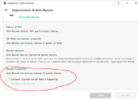
Bene, adesso scrollate ancora piu' in basso fino alla voce "Navigazione Privata" ed attivatela se non e' attiva. Poi entrate nelle sue impostazioni e cliccate su "blocca la raccolta di dati", poi su "blocca tracciamento" e togliete la spunta da "consenti dei dati nei siti Kaspersky". Tutto deve stare come in foto qua sotto.
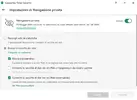
Nella home di Kaspersky avete un quadratino chiamato "Protezione Privacy" e poteve cliccarci sopra per vedere quanti tentativi di raccolta dati sono stati bloccati. Alla voce "Tentativi di raccolta dei dati" avete un numeretto verde. Ci cliccate sopra e nello specifico vi dice chi ha cercato di raccogliere i dati.
2. uBlock Origin
L' anti banner di Kaspersky e' ottimo, ma non e' la soluzione definitiva contro i banners e cazzate varie. La soluzione definitiva e' accoppiare il Kaspersky Protection con l'estensione uBlock Origin. Perche' se qualche cosa dovesse passare oltre Kaspersky, questo viene bloccato da Ublock Origin e viceversa. Assieme sono un muro invalicabile. Perche' non consiglio AdBlock Plus? Perche' e' diventato mediocre in confronto a Ublock Origin. Specie da quando sono stati rilevati anni fa.
3. Utilizzare un Password Manager.
I password managers sono dei tools fondamentali per la protezione delle proprie passwords e dei propri dati bancari. Poiche' sappiamo tutti che la sicurezza dei browsers e' veramente bassa. Ergo non bisogna mai e poi mai salvare passwords e dati sensibili nei browsers. Io ho consigliato inizialmente il password manager di Kaspersky per una questione di comodita' visto che e' gia' incluso in maniera illimitata nella Total Security.. ma se volete usare altro tipo Bitwarden, 1password e compagnia bella siete liberissimi di farlo. Importante e' che non salvate le passwords nel browser! E ricordate di installare la sua estensione del browser, importatantissimo.
Massima sicurezza e' inoltre utilizzare una password diversa per ogni sito dove siete registrati e questa passwords deve essere lunga, complessa ed univoca.
4. Google Chrome. Preparazione.
(guida per chi non e' interessato alla navigazione in incognito che sarebbe la scelta migliore di tutte)
Adesso che siamo a posto con Kasperky e Ublock, si passa direttamente a Google Chrome. Ideale sarebbe ora fare una pulizia totale di cookies, cache e compagnia bella. E' un po' come quando si deve installare una suite di antivirus e si vuole essere sicuri che prima di farlo il pc sia totalmente pulito da virus e schifezze.
Per pulire Chrome si va nelle impostazioni, poi si clicca su altri strumenti e poi cancella dati di navigazione.
Ora cliccate su avanzate e mettete la spunta blu su ogni cosa e poi cliccate su cancella dati
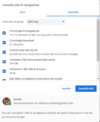
5. Google Chrome, sicurezza con Cloudflare 1.1.1.1.
Per prima cosa e' consigliato di seguire questa guida per mettere in sicurezza il proprio internet con Cloudflare 1.1.1.1, la guida col procedimento e la spiegazione su cosa sia Cloudflare e il DNS 1.1.1.1 lo trovate qua https://forum.tomshw.it/threads/int...10-ps4-xbox-nintendo-android-e-iphone.861560/
Una volta terminato, modifichiamo le impostazioni di sicurezza di Google Chrome. Si clicca impostazioni del browser, poi a sinistra privacy e sicurezza. Poi sicurezza.
Nei tipi di protezione lasciate protezione standard perche' a noi non interessa che Chrome controlli le passwords o che aumenti la sicurezza per me.. visto che primo, non salviamo le passwords e dati li. Secondo, che utilizziamo Kaspersky per la nostra sicurezza.
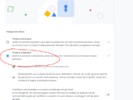
Ora sempre nel menu sicurezza scrollate in basso su avanzate. Cliccate usa DNS sicuro. poi alla voce "con", cliccate ed inserite Cloudflare 1.1.1.1 cosi come in foto:
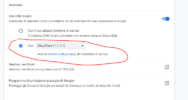
6. Google Chrome, menu passwords.
Non vogliamo che Google Chrome salvi o si ricordi di passwords, quindi andiamo nelle impostazioni, poi compilazione automatica e poi passwords.. togliamo la spunta da tutto
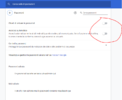
7. Google Chrome, impostazioni cookies etc.
Nel menu privacy e sicurezza, ora cliccate su "cookie ed altri dati dei siti"
Cliccate su "blocca i cookie di terze parti" e poi su "cancella cookie e dati dei siti alla chiusura di Chrome". Come dice la descrizione, ogni volta che Chrome verra' chiuso cancellera' cookies e dati in automatico. Non vi preoccupate, poiche' se utilizzate un password manager ed avete la sua estensione installata nel browser, la reimmissione dei dati di login sara' istantanea.
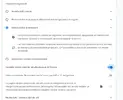
Voi direte, ma non si fa prima a mettere la spunta su "blocca tutti i cookie" e la facciamo finita? No. Perche' non tutti i cookie primari sono dannosi e cercano di tracciarti o raccogliere i tuoi dati. Molti servono per il funzionamento basico di un sito.
8. Duck & Go search engine.
Come tutti sappiamo, Google non e' il massimo in fatto di sicurezza e privacy. Per questo ci viene incontro Duck & Go. Un motore di ricerca che della privacy di navigazione ne fa il suo vanto. Qua un loro accenno https://www.chiccheinformatiche.com/duckduckgo-cose-e-come-funziona/
E' una estensione di Chrome che trovate qua https://chrome.google.com/webstore/detail/duckduckgo-privacy-essent/bkdgflcldnnnapblkhphbgpggdiikppg e che dovete installare.
Il vostro motore di ricerca si trasformera' da Google a Duck & Go
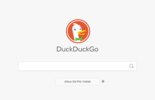
Duck & Go ha pure un menu impostazioni e customizzazione al suo interno, lo si accede cliccando sulle 3 linee nell'angolo in alto a destra del browser
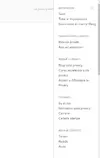
Consiglio di andare su importazioni di Duck & Go, poi in basso nella lista mettere off su annunci pubblicitari e bollettini della privacy,
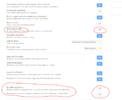
1. Kaspersky Total Security
Cosa c'entra Kaspersky con Google Chrome? Parecchie cose. Kaspersky oltre ad essere un eccezionale sistema di protezione per il computer, prevede pure alcune features molto interessanti per la navigazione web come la protezione privacy e la navigazione privata. Una spiegazione su cosa sia la navigazione privata ve la da direttamente Kaspersky qui nel link https://support.kaspersky.com/KTS/21.3/it-IT/93724.htm
Per prima cosa scaricate Kaspersky. Io suggerisco sempre di scaricare la Total Security a pagamento perche' include pure il password manager con entries illimitate. Cosa che non offre ad esempio la versione Internet Security. Il prodotto prevede 30 giorni di trial. E lo potete scaricate da qua https://www.kaspersky.it/total-security
Una volta scaricato ed installato, importante e' che installate l'estensione per il browser chiamata "Kaspersky Protection" che vi chiede di installare una volta dentro. Adesso in basso a sinistra nell'angolino abbiamo un'icona ingranaggio che sono le impostazioni. Cliccate e nel menu "Protezione" scrollate in basso fino a raggiungere la voce "Anti Banner" e attivatela. Cliccate nelle impostazioni anti banner ed in fondo cercate la voce banner consentiti. Togliete la spunta da "consenti i banner nei siti web di Kaspersky" cosi' come si presenta in foto.
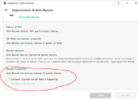
Bene, adesso scrollate ancora piu' in basso fino alla voce "Navigazione Privata" ed attivatela se non e' attiva. Poi entrate nelle sue impostazioni e cliccate su "blocca la raccolta di dati", poi su "blocca tracciamento" e togliete la spunta da "consenti dei dati nei siti Kaspersky". Tutto deve stare come in foto qua sotto.
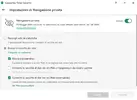
Nella home di Kaspersky avete un quadratino chiamato "Protezione Privacy" e poteve cliccarci sopra per vedere quanti tentativi di raccolta dati sono stati bloccati. Alla voce "Tentativi di raccolta dei dati" avete un numeretto verde. Ci cliccate sopra e nello specifico vi dice chi ha cercato di raccogliere i dati.
2. uBlock Origin
L' anti banner di Kaspersky e' ottimo, ma non e' la soluzione definitiva contro i banners e cazzate varie. La soluzione definitiva e' accoppiare il Kaspersky Protection con l'estensione uBlock Origin. Perche' se qualche cosa dovesse passare oltre Kaspersky, questo viene bloccato da Ublock Origin e viceversa. Assieme sono un muro invalicabile. Perche' non consiglio AdBlock Plus? Perche' e' diventato mediocre in confronto a Ublock Origin. Specie da quando sono stati rilevati anni fa.
3. Utilizzare un Password Manager.
I password managers sono dei tools fondamentali per la protezione delle proprie passwords e dei propri dati bancari. Poiche' sappiamo tutti che la sicurezza dei browsers e' veramente bassa. Ergo non bisogna mai e poi mai salvare passwords e dati sensibili nei browsers. Io ho consigliato inizialmente il password manager di Kaspersky per una questione di comodita' visto che e' gia' incluso in maniera illimitata nella Total Security.. ma se volete usare altro tipo Bitwarden, 1password e compagnia bella siete liberissimi di farlo. Importante e' che non salvate le passwords nel browser! E ricordate di installare la sua estensione del browser, importatantissimo.
Massima sicurezza e' inoltre utilizzare una password diversa per ogni sito dove siete registrati e questa passwords deve essere lunga, complessa ed univoca.
4. Google Chrome. Preparazione.
(guida per chi non e' interessato alla navigazione in incognito che sarebbe la scelta migliore di tutte)
Adesso che siamo a posto con Kasperky e Ublock, si passa direttamente a Google Chrome. Ideale sarebbe ora fare una pulizia totale di cookies, cache e compagnia bella. E' un po' come quando si deve installare una suite di antivirus e si vuole essere sicuri che prima di farlo il pc sia totalmente pulito da virus e schifezze.
Per pulire Chrome si va nelle impostazioni, poi si clicca su altri strumenti e poi cancella dati di navigazione.
Ora cliccate su avanzate e mettete la spunta blu su ogni cosa e poi cliccate su cancella dati
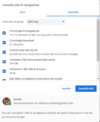
5. Google Chrome, sicurezza con Cloudflare 1.1.1.1.
Per prima cosa e' consigliato di seguire questa guida per mettere in sicurezza il proprio internet con Cloudflare 1.1.1.1, la guida col procedimento e la spiegazione su cosa sia Cloudflare e il DNS 1.1.1.1 lo trovate qua https://forum.tomshw.it/threads/int...10-ps4-xbox-nintendo-android-e-iphone.861560/
Una volta terminato, modifichiamo le impostazioni di sicurezza di Google Chrome. Si clicca impostazioni del browser, poi a sinistra privacy e sicurezza. Poi sicurezza.
Nei tipi di protezione lasciate protezione standard perche' a noi non interessa che Chrome controlli le passwords o che aumenti la sicurezza per me.. visto che primo, non salviamo le passwords e dati li. Secondo, che utilizziamo Kaspersky per la nostra sicurezza.
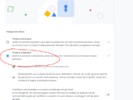
Ora sempre nel menu sicurezza scrollate in basso su avanzate. Cliccate usa DNS sicuro. poi alla voce "con", cliccate ed inserite Cloudflare 1.1.1.1 cosi come in foto:
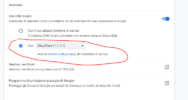
6. Google Chrome, menu passwords.
Non vogliamo che Google Chrome salvi o si ricordi di passwords, quindi andiamo nelle impostazioni, poi compilazione automatica e poi passwords.. togliamo la spunta da tutto
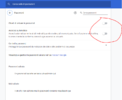
7. Google Chrome, impostazioni cookies etc.
Nel menu privacy e sicurezza, ora cliccate su "cookie ed altri dati dei siti"
Cliccate su "blocca i cookie di terze parti" e poi su "cancella cookie e dati dei siti alla chiusura di Chrome". Come dice la descrizione, ogni volta che Chrome verra' chiuso cancellera' cookies e dati in automatico. Non vi preoccupate, poiche' se utilizzate un password manager ed avete la sua estensione installata nel browser, la reimmissione dei dati di login sara' istantanea.
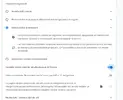
Voi direte, ma non si fa prima a mettere la spunta su "blocca tutti i cookie" e la facciamo finita? No. Perche' non tutti i cookie primari sono dannosi e cercano di tracciarti o raccogliere i tuoi dati. Molti servono per il funzionamento basico di un sito.
8. Duck & Go search engine.
Come tutti sappiamo, Google non e' il massimo in fatto di sicurezza e privacy. Per questo ci viene incontro Duck & Go. Un motore di ricerca che della privacy di navigazione ne fa il suo vanto. Qua un loro accenno https://www.chiccheinformatiche.com/duckduckgo-cose-e-come-funziona/
E' una estensione di Chrome che trovate qua https://chrome.google.com/webstore/detail/duckduckgo-privacy-essent/bkdgflcldnnnapblkhphbgpggdiikppg e che dovete installare.
Il vostro motore di ricerca si trasformera' da Google a Duck & Go
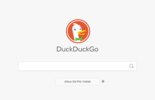
Duck & Go ha pure un menu impostazioni e customizzazione al suo interno, lo si accede cliccando sulle 3 linee nell'angolo in alto a destra del browser
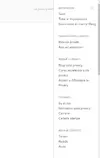
Consiglio di andare su importazioni di Duck & Go, poi in basso nella lista mettere off su annunci pubblicitari e bollettini della privacy,
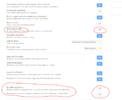
Allegati
Ultima modifica: